Comment personnaliser Lumina Leader ?
Comment personnaliser un portrait Lumina Leader
Pour personnaliser Lumina Leader, sélectionnez Gérer les projets depuis votre tableau de bord du Praticien, puis choisissez le projet que vous souhaitez personnaliser. Dans votre projet, allez dans l’onglet Produits. Cliquez sur l’icône en forme de clé à molette située à côté de Lumina Leader.
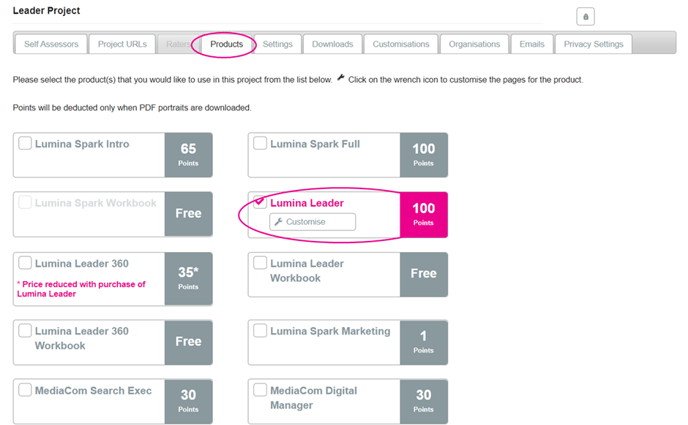
Vous serez guidé pas à pas par un assistant de personnalisation. Nous allons passer en revue chacune des étapes ici.
Étape 1 : Options
Vous pouvez choisir d’activer quatre éléments présents dans le portrait Lumina Leader : « Score personnel », % Norme, « Classement » et « Domaine à développer ». Par défaut, ces éléments sont activés, mais vous pouvez choisir de les désactiver.
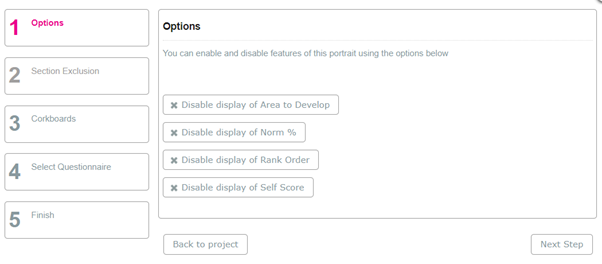
Score personnel Le score personnel correspond à la note que l’auto-évaluateur s’est attribuée sur 7, sans référence à un groupe de référence (norme).
Norme % Il s’agit du score de l’auto-évaluateur exprimé en pourcentage par rapport aux autres leaders de la base normative de Lumina Learning.
Classement : Il s’agit du score de l’auto-évaluateur comparé à celui des autres leaders de votre projet.
Domaine à développer Ce marqueur met en évidence les axes de développement personnel, en indiquant le nombre de fois où les autres évaluateurs ont signalé la question, la compétence ou le domaine comme nécessitant un développement.
Vous trouverez également une description de ces termes au début des Portraits Leader et Lumina Leader.
Voici comment ces quatre éléments apparaissent dans le portrait.
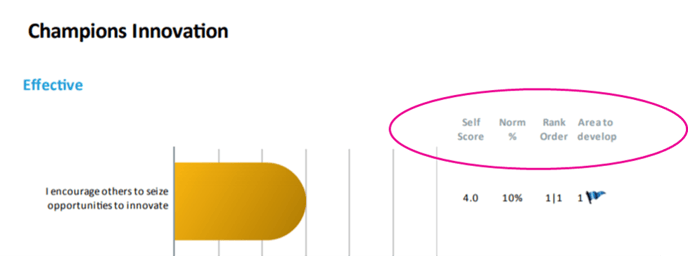
Étape 2 : Sélection des pages
Cette étape vous permet de choisir les pages que vous souhaitez inclure ou exclure du portrait. Pour déplacer des pages entre les colonnes Actuellement incluses et Actuellement exclues, sélectionnez simplement la page souhaitée — elle passera automatiquement dans l’autre colonne.
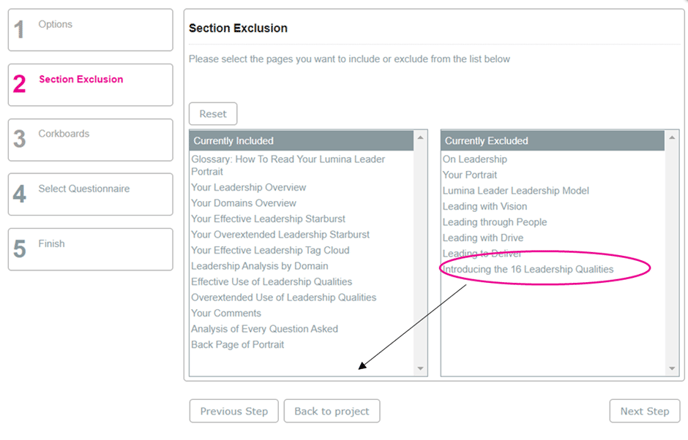
Étape 3 : Tableaux en liège
Vous pouvez choisir d’afficher les tableaux en liège. Vous trouverez ci-dessous une image du tableau en liège tel qu’il apparaît dans le portrait.
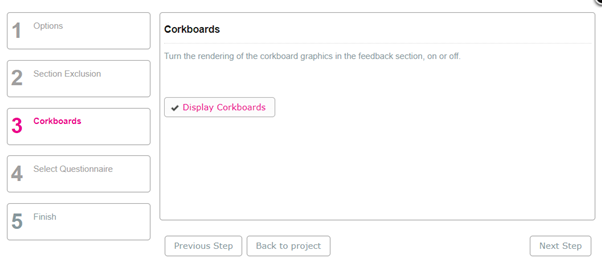
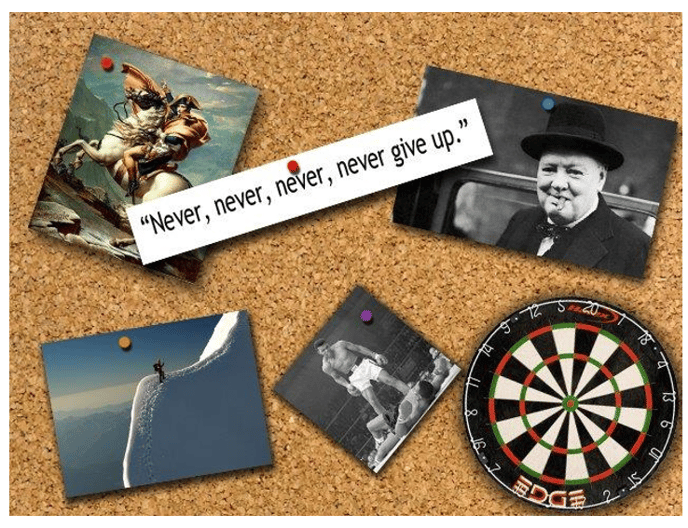
Étape 4 : Sélectionner la longueur et la composition du questionnaire
Vous pouvez personnaliser la longueur et la composition du questionnaire Leader – Auto-évaluation (ainsi que du questionnaire Leader 360 – Évaluateurs). Par défaut, le questionnaire comporte 96 questions, avec 3 questions Efficaces et 3 en Surtension. Vous pouvez toutefois choisir des versions allégées du questionnaire, ainsi que configurer d’autres compositions en termes de questions Efficaces et en Surtension.
Si vous choisissez une version allégée du questionnaire Leader – Auto-évaluation, vous pouvez appliquer la même longueur (et composition) à la version Leader 360 – Évaluateurs. Vous avez également la possibilité de rendre le questionnaire 360 Évaluateurs plus court que la version Auto-évaluation. Dans ce cas, le portrait Leader 360 affichera uniquement les scores auto-évalués pour les questions qui n’ont pas été incluses dans la version évaluateurs.
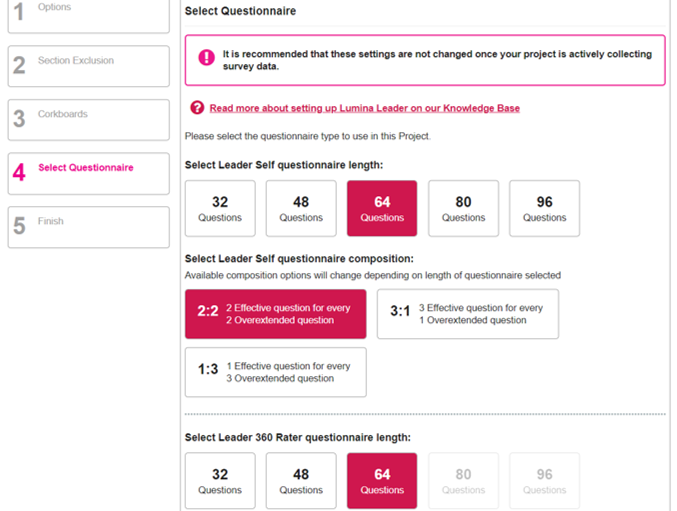
Étape 5 : La personnalisation est maintenant terminée ! Fermez la fenêtre ou cliquez sur Retour au projet.
Autres guides pertinents :